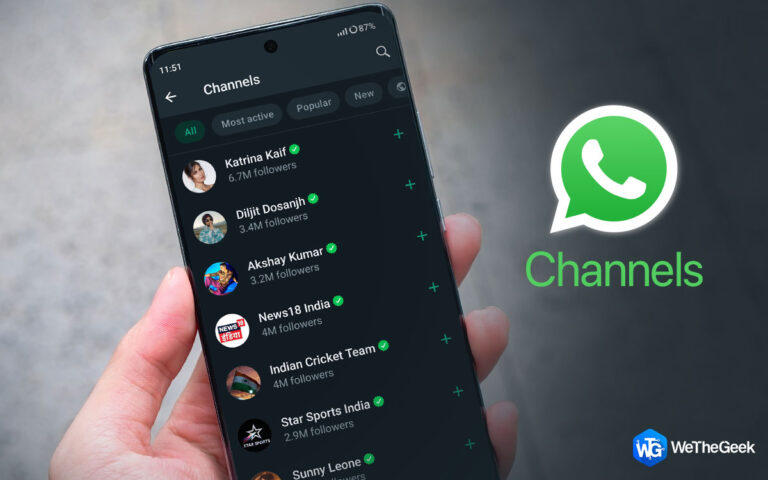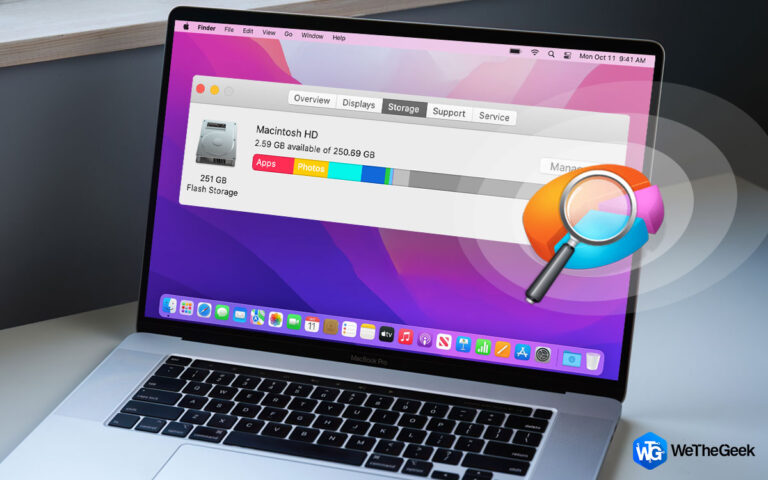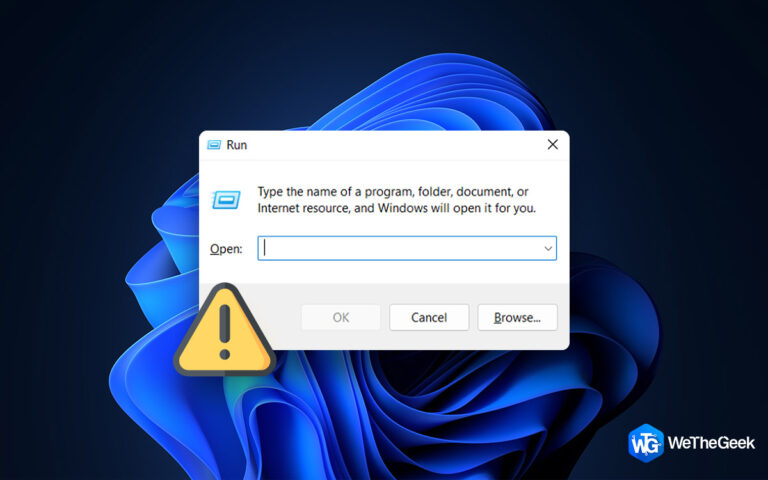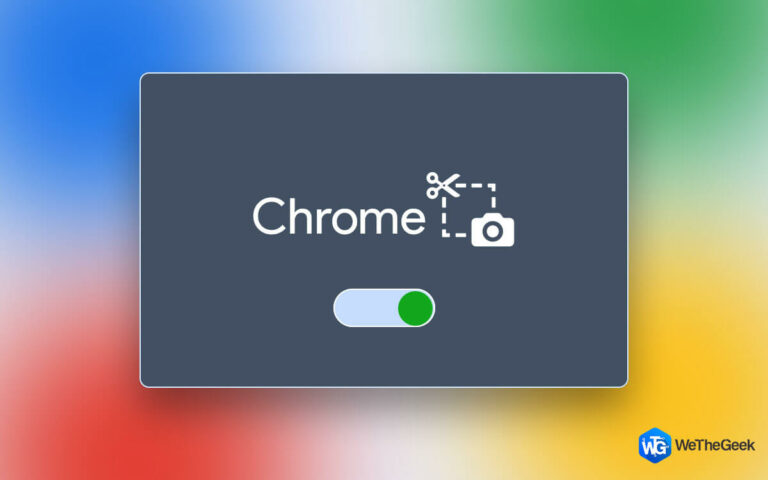Как исправить код ошибки 0x80070490 в Windows 11/10
Обновления Windows необходимы для обеспечения безопасной, надежной и быстрой работы вашего компьютера. Они также помогают получить новые функции и улучшить взаимодействие с пользователем. Однако бывают случаи, когда пользователи могут случайно столкнуться с ошибками при попытке получить обновления. Одна из таких ошибок Центра обновления Windows — 0x80070490. В этом посте мы рассмотрим способы решения этой проблемы. Оставайтесь с нами до конца, у нас есть для вас важный совет.
Как исправить ошибку Центра обновления Windows 0x80070490?
Пользователи чаще всего сообщали об этой ошибке при попытке получить Центр обновления Windows или обновить приложение из Магазина Microsoft. Ниже приведены несколько способов исправить «Что такое ошибка Центра обновления Windows 0x80070490» независимо от ситуации:
Решение № 1. Измените настройки конфиденциальности.
Возможно, ваши настройки конфиденциальности настроены неправильно и не позволяют приложениям получать доступ к почтовому приложению. Следовательно, вы получаете код ошибки Центра обновления Windows 0x80070490. Вот как можно правильно настроить конфиденциальность и безопасность:
Шаг 1 – Открыть Настройки нажав клавиши Windows + I.
Шаг 2 – Нажмите на Конфиденциальность и безопасность.

Шаг 3 – Включите переключатель с надписью Доступ к электронной почте.

Шаг 4 – Кроме того, включите переключатель для Разрешите приложениям доступ к вашей электронной почте и Почта и Календарь.
Решение № 2. Запустите сканирование SFC и DISM.
Как и в случае с любой другой проблемой, если вы получаете код ошибки Центра обновления Windows 0x80070490, скорее всего, существуют поврежденные системные файлы, из-за которых вы не можете добавить свою учетную запись Gmail в свое почтовое приложение. Здесь вы можете использовать команды SFC и DISM для исправления таких ошибок. Для этого выполните шаги, указанные ниже:
Шаг 1 – В строке поиска Windows введите cmd и нажмите Запустить от имени администратора с правой стороны.

Шаг 2 – Когда Командная строка Откроется окно, введите СФЦ /сканноу и нажмите Входить.

Шаг 3 – После выполнения команды выполните следующие команды DISM одну за другой:
DISM.exe /Online /Cleanup-image /Scanhealth
DISM.exe /Online /Cleanup-image /Restorehealth
Решение № 3. Отключите любой сторонний антивирус.
Некоторые сторонние антивирусные программы не предоставляют быстро необходимые разрешения для обновлений Windows. Следовательно, один из обходных путей — отключить постоянную защиту и брандмауэр вашего стороннего антивируса, а затем посмотреть, сможете ли вы решить проблему.
Решение № 4. Запустите средство устранения неполадок обновления.
Поскольку рассматриваемая ошибка является ошибкой обновления Windows, вы можете использовать функцию под названием «Устранение неполадок Windows», которая поможет устранить любые системные проблемы, мешающие обновлению. Чтобы запустить средство устранения неполадок обновления, выполните следующие действия:
Шаг 1 – Открыть Настройки нажав Windows + I.
Шаг 2 – Нажмите на Система с левой стороны, если он еще не выбран. Прокрутите вниз и нажмите Устранение неполадок справа.

Шаг 3 – Нажмите на Другие средства устранения неполадок.

Шаг 4 – Под Самый частыйнажмите на Бегать рядом с Центр обновления Windows.
Решение № 5 – Восстановить приложение
Если в приложении, например, в приложении «Почта», возникают проблемы с повреждением, вы можете сразу же получить ошибку. Windows предоставляет функцию восстановления, с помощью которой вы можете выявлять и устранять проблемы в приложении и, следовательно, исправлять ошибку Центра обновления Windows 0x80070490. Чтобы восстановить приложение, выполните следующие действия:
Шаг 1 – Открыть Настройки нажав клавиши Windows + I.
Шаг 2 – На левой панели нажмите на Программы.
Шаг 3 – С правой стороны нажмите на Установленные приложения и нажмите Почта и Календарь. Нажмите на три вертикальные точки справа и нажмите Расширенные настройки.

Шаг 4 – Под Перезагрузитьнажмите на Ремонт.

Решение № 6. Перезапустите службу обновления Windows.
Еще один шаг, который вы можете предпринять, если получаете ошибку Центра обновления Windows 0x80070490, — это перезапустить службу Центра обновления Windows. Вот шаги, которые помогут это сделать:
Шаг 1 – Открой Бегать диалоговое окно, нажав Windows + R.
Шаг 2 – Тип Services.msc и нажмите Входить.

Шаг 3 – Прокрутите вниз, найдите Центр обновления Windows сервис, щелкните его правой кнопкой мыши и выберите Перезапуск.

Решение № 7. Обновите приложение «Почта и календарь»
Вы можете попробовать обновить приложение «Почта и Календарь» через Microsoft Store. Сообщается, что многим пользователям удалось решить проблему, обновив приложения «Почта и Календарь». Чтобы сделать это, вот шаги –
Шаг 1 – Открой Магазин Майкрософт.
Шаг 2 – Нажмите на Библиотека с левой стороны.
Шаг 3 – С правой стороны нажмите на Обновлять сразу после Почта и Календарь приложение.

Решение № 8. Выполните восстановление системы.
Вы можете вернуться в то время, когда на вашем компьютере не было проблем. Для этого вам необходимо заранее выполнить восстановление системы. Вот подробное руководство, которое проведет вас через восстановление системы.
Интересно, почему? Если вы не можете получить обновления Windows, это также может повлиять на обновления драйверов. Обратное также может быть причиной того, что вы не можете получать обновления Windows, т.е. возможно, у вас устаревшие драйверы, и именно по этой причине вы не можете получать обновления.

Какой бы ни была причина, вы всегда можете рассчитывать на инструмент обновления драйверов, такой как Advanced Driver Updater, который не только позволяет обновлять устаревшие драйверы, но также —
- Пакетное обновление устаревших драйверов.
- Сделайте резервную копию драйверов перед их обновлением.
- Восстановите резервные копии драйверов.
- Запланируйте сканирование драйверов в нужное время и день.
- Исключите драйверы из проверки.
Чтобы узнать больше о Advanced Driver Updater – его функциях, ценах, плюсах и минусах, а также других аспектах, проверьте этот пост.
Подведение итогов
Надеемся, что после того, как вы попробуете приведенные выше решения, вы сможете исправить ошибку Центра обновления Windows 0x80070490. Чтобы увидеть больше такого контента, продолжайте читать WeTheGeek. Вы также можете найти нас на Фейсбук, Пинтерест, YouTube, Твиттер, Флипборди Инстаграм.